excel表格怎么制作表格 创建表格的步骤教程。EXCEL是一款专门制作表格,输入数据、统计分析的办公软件,下面我们来看如何在EXCEL表格里制作一张表格,我把它分为一选二线三调四合五设置,当然这几个步骤的顺序不是绝对的,可以根据个人的喜好进行操作,每一个步骤也不是必须的,一句话,看你的表格来说话。
excel怎么制作表格?制作excel表格的步骤技巧
excel怎么制作表格
打开电脑,右击鼠标在桌面新建一个excel文件。
打开excel文件,用鼠标选择表格需要的列数行数,右击鼠标,点击“设置单元格格式”。
点击“边框”,在“预置”中选择“外边框”和“内部”边框,点击确定。
用鼠标选中表格的标题栏,右击鼠标,点击“对齐”,勾选“合并单位格”,点击确定。
用鼠标选中表格的所有行列,右击鼠标,点击对齐,将水平对齐和垂直对齐都设置为“居中”,这样每个小格的文字都在中间位置。
输入要制作的表格的所有内容,点击左上角的保存即可。
以上就是excel表格制作的操作了。



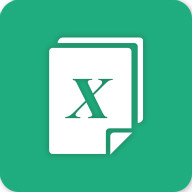





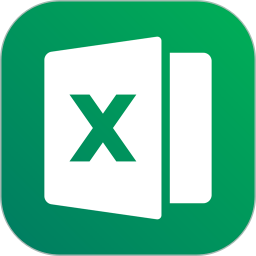
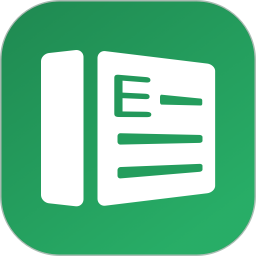

 相关攻略
相关攻略
 近期热点
近期热点
 最新攻略
最新攻略